Hoy en día, no hace falta ser un manitas de la programación para crear una web. Los software de creación de sitios web en línea son probablemente la opción más conveniente si no tienes conocimientos ni tiempo para ponerte a teclear líneas de código HTML y CSS y el presupuesto del que dispones es limitado. Wix es sin duda uno de los líderes de este mercado y aquí te presentamos nuestro análisis sobre sus distintos elementos. En este artículo, vamos a analizar con detalle las nuestra opinión sobre Wix como plataforma para crear un sitio web.
Wix es una de las plataformas que debes considerar por su editor de páginas web intuitivo de arrastrar y soltar, diseños adaptados a tu sector de actividad y funciones a medida. La versión gratuita de Wix te permite empezar rápidamente y tener un primer contacto con la plataforma antes de pasar a las versiones de pago que ofrecen una excelente relación calidad-precio.
Nuestra opinión sobre Wix en pocas palabras
Wix es uno de los programas los más indicados si quieres crear una página web de aspecto profesional, tanto en solitario como con la ayuda un/a profesional freelance o una agencia. Este software es adecuado para emprendedores, autónomos y pequeñas empresas. Probablemente su ventaja más destacada es que ofrece más de 900 plantillas de diseño y todas son accesibles en el plan grat
También fue uno de los pioneros al ofrecer dos métodos para crear la página web: un editor automatizado, Wix ADI, que funciona con inteligencia artificial; o un editor de soltar y arrastrar en el que colocas los bloques de contenido según tus preferencias, tal como los verá el usuario final. Además, el mercado de aplicaciones proporciona acceso a multitud de funciones para necesidades sencillas, como un formulario de reserva o una galería de vídeos.
| Criterio | Opinión de Webolto | Nota |
|---|---|---|
| Facilidad de uso |
| 5/5 |
| Funcionalidades |
| 4/5 |
| Diseño | Sin dudarlo, damos la máxima puntuación.
| 5/5 |
| Seguridad | Los sitios web están alojados en los servidores seguros de Wix ubicados en todo el mundo. La propia plataforma es la que se encarga del mantenimiento, actualizaciones y seguridad de los sitios web de sus usuarios. | 5/5 |
| Atención al cliente | Wix ofrece un soporte técnico de alto nivel, con varios canales de contacto disponibles: teléfono, correo electrónico, formulario web e incluso redes sociales. | 5/5 |
Ventajas y limitaciones de Wix
De forma general, estos son los principales puntos fuertes y débiles al crear que conforman nuestra opinión sobre Wix. En el artículo, las diseccionamos todas.
Wix: ventajas y limitaciones
Ventajas
- Variedad muy amplia de plantillas de diseño (+900), que además se actualiza con frecuencia
- Posibilidad de crear un sitio web de aspecto profesional en muy poco tiempo (ver Wix ADI)
- Una profundidad funcional muy satisfactoria
- La interfaz de arrastrar y soltar es una de las más intuitivas del mercado
- Soporte técnico eficaz
Limitaciones
- Dificultades para editar el HTML de la página web
- Las funcionalidades del comercio electrónico menos eficientes que en otros programas
- Una vez que tu sitio web esté publicado, no podrás cambiar la plantilla.
Opiniones de clientes sobre Wix
Wix es sin duda uno de los software de creación de sitios web con las mejores reseñas de clientes en las principales plataformas de calificación. En su opinión sobre Wix, los clientes destacan la accesibilidad y el potencial de la herramienta, así como la atención al cliente.
| Plataforma | Nota media | N.º de opiniones |
|---|---|---|
Capterra | 4,4/5 | 9355 opiniones de usuarios |
G2 | 4,2/5 | 1633 opiniones de usuarios |
Trustradius | 7,8/10 | 337 opiniones de usuarios |
Actualización: diciembre de 2023
¿Para quién está pensado el software Wix?
Aunque Wix ofrece una multitud de plantillas y funciones para crear cualquier sitio web de presentación de una marca, su servicio está dirigido principalmente a principiantes. Antes de decidir si esta herramienta es la adecuada para ti, asegúrate de descubrir qué puede ofrecerte. En esta sección, trataremos de orientarte p a orientarte para que decidas si Wix es la plataforma adecuada para tu proyecto:
¿Puedes crear un sitio web de presentación con Wix?
La creación de un sitio web de presentación sencillo es el núcleo de la oferta de Wix, por lo que es la solución preferida. Sea cual sea tu sector profesional (construcción, informática, inmobiliario, etc.), encontrarás plantillas adecuadas. Además, Wix ofrece una amplia gama de funciones diseñadas para sitios web de empresas, desde email marketing hasta formularios de reserva de citas. También es una opción óptima si estás creando tu portfolio en línea.
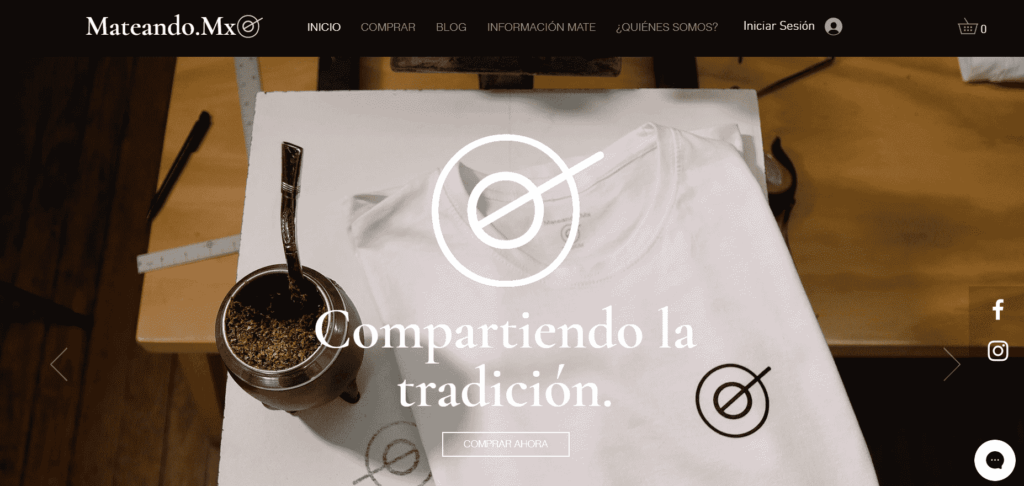
Crear una tienda online con Wix: ¿es una opción viable?
Wix, aunque no esté especializado en comercio electrónico, puede ser una opción conveniente para tiendas online pequeñas con pocos productos. Ofrece un paquete «eCommerce» con funciones específicas para estas necesidades. Sin embargo, para un proyecto de comercio electrónico más ambicioso, con una amplia gama de productos, recomendamos considerar plataformas especializadas como Magento o Shopify.
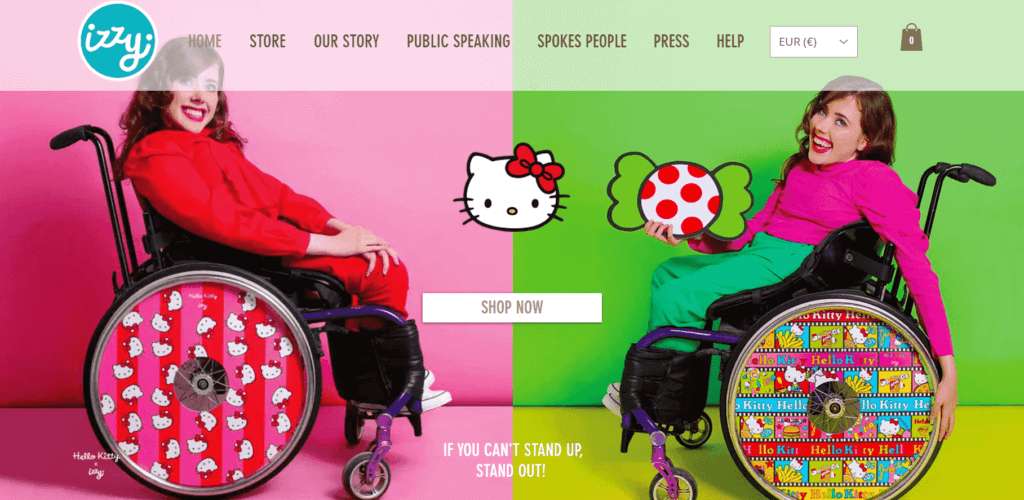
Más sobre Wix y el comercio electrónico
¿Y crear un blog con Wix?
Para blogs y páginas web de presentación, Wix es una elección acertada. La plataforma proporciona todas las herramientas necesarias (como la integración con redes sociales, secciones de comentarios, categorización) y una variedad de plantillas adecuadas para cualquier sector. Aunque no sea tan completo como WordPress para necesidades avanzadas, Wix cumple eficazmente con los requisitos básicos de un blog.
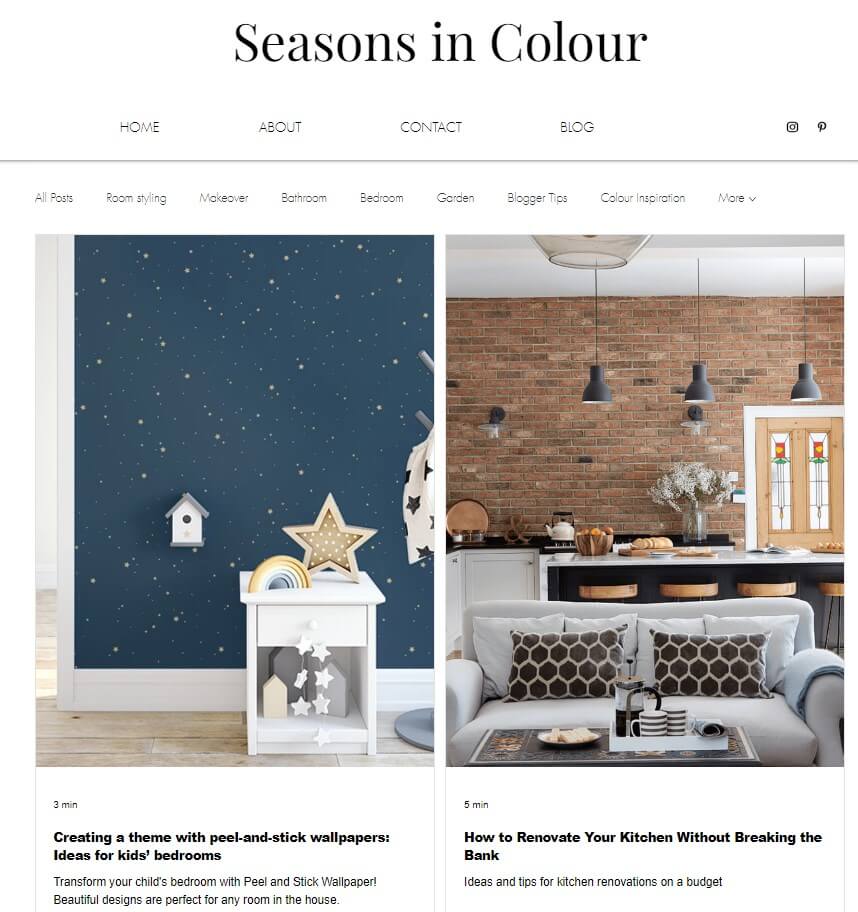
Cuánto cuesta crear un sitio web con Wix
Para profundizar más, puedes consultar nuestra guía sobre los precios de Wix en un artículo específico. No obstante, en esta sección vamos a ofrecer información general sobre las tarifas de la plataforma.
¿Qué ofrece el plan gratuito de Wix?
¿Nuestra opinión sobre el plan gratis de Wix? Tenemos que empezar por preguntarnos hasta qué punto las plataformas de creación asistida como esta permiten crear un sitio web funcional totalmente gratis. La respuesta siempre es: con limitaciones. Wix ofrece una plan gratuito que puede ser una opción para sitios web sencillos de presentación, y se configura con facilidad. Sin embargo, es importante recordar que las funcionalidades en este plan son limitadas y se incluyen anuncios de Wix. Además, tendrás la marca Wix presente en el dominio (tipo: sitioweb.wix.com), por lo que no parece muy profesional para crear una tienda online, por ejemplo.
Utilizar Wix gratis es un comienzo y una forma de familiarizarse con el editor. Pero si quieres que tu página web tenga un aspecto profesional tal vez te interese considerar otras opciones.
Los planes de pago de Wix
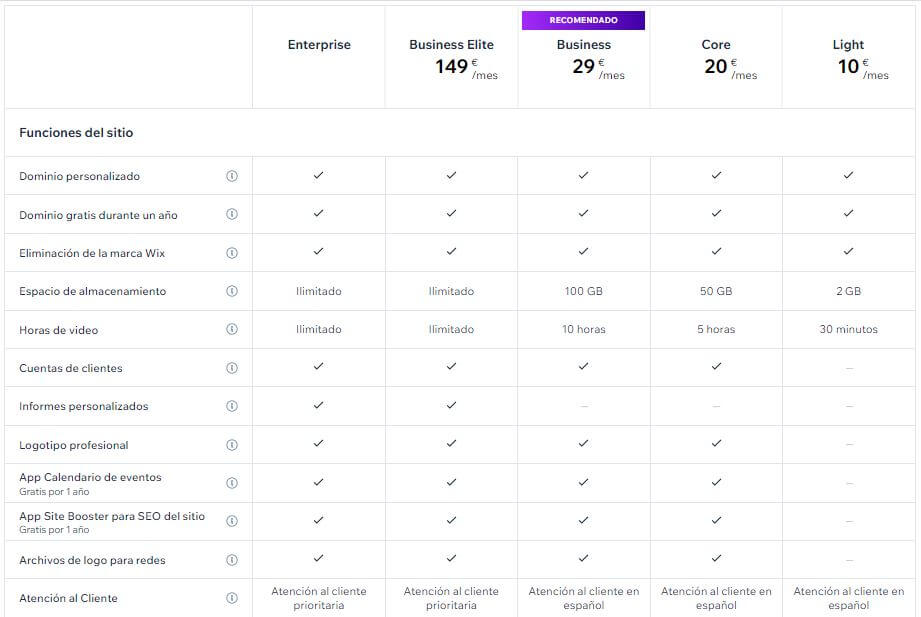
Para una experiencia completa en Wix, es necesario optar por una de sus suscripciones, que recientemente se han reducido a cinco para simplificarlas.
Plan Light (10€/mes):
- Cupón de dominio gratis por 1 año (solo para planes anuales).
- Atención al Cliente de Wix 24/7.
Plan Core (20€/mes):
- 50 GB de almacenamiento.
- Posibilidad de aceptar pagos para vender productos online.
Plan Business (29€/mes):
- 100 GB de almacenamiento.
- Punto de venta (POS) para transacciones en línea.
Plan Business Elite (149€/mes):
- Almacenamiento ilimitado.
- Herramientas avanzadas de ecommerce.
Por último, el plan Entreprise se elabora con un presupuesto a medida.
Estos precios son para un periodo de facturación anual y se han actualizado en agosto de 2023
Crear un sitio web con Wix paso a paso
#1 Crea una cuenta en Wix
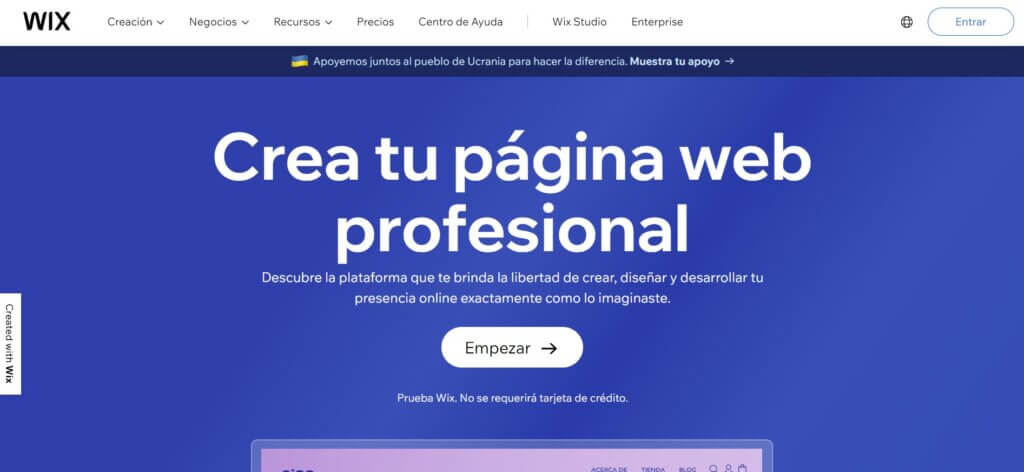
La etapa de registro no presenta ninguna dificultad particular. Simplemente introduce tu correo electrónico y contraseña y déjate guiar. Una vez completado este paso, Wix te hará algunas preguntas sobre tu futuro sitio web.
Puedes elegir entre dos métodos para empezar a crear tu web:
- El editor tradicional de Wix, en el que eliges una plantilla y la editas con el método de arrastrar y soltar.
- El asistente Wix ADI, que creará automáticamente la estructura básica de tu sitio web.
#2 Elige una plantilla
En nuestro ejemplo, elegimos diseñar el sitio nosotros mismos. Por tanto debemos seleccionar una plantilla que corresponda a nuestra actividad. Recuerda que, una vez que tu sitio esté terminado, ya no podrás cambiar la plantilla. Para hacerlo, tendrías que volver a diseñar el sitio web desde cero. La plantilla es, por tanto, una elección decisiva para el futuro.
#3 Personaliza tu sitio web
Ahora que has elegido tu plantilla que te acompañará hasta el final, es el momento de construir el sitio a tu imagen. El editor de Wix es de soltar y arrastrar. Es decir, seleccionas los elementos que deseas añadir a tu página y los colocas con el ratón en la posición que quieras. A diferencia de WordPress, lo que ves en la pantalla mientras editas en Wix es lo mismo que verá el visitante de la web.
¿Quieres agregar una sección para personalizar tu plantilla? Selecciona el elemento en cuestión y arrástralo donde quieras. ¿Quieres agregar aplicaciones para ofrecer más funciones a tus visitantes? Haz clic en la aplicación en cuestión, luego “Añadir” y sigue la guía. Wix está diseñado para que no encuentres ningún problema particular al diseñar tu sitio web.
#4 Publica tu sitio web
Una vez que se complete la personalización de su sitio, puedes hacer clic en “Vista previa” para ver cómo se previsualiza tu web (en PC, dispositivo móvil y tableta) y detectar si hay algún error en particular. Una vez que tu sitio esté completo, puedes hacer clic en “publicar”. Tu sitio web ahora será visible para todo el mundo. Por otro lado, tu URL tendrá el formato xxx.wixsite.com/mi-sitio, lo cual no es muy profesional . Una vez publicado tu sitio web, puedes continuar realizando las modificaciones necesarias, agregar un blog u optimizar tu SEO.
#5 Conecta un nombre de dominio
Como primer paso para poder conectar un nombre de dominio a tu sitio web Wix, debes suscribirte a un plan de pago. Entonces, tienes dos posibilidades: comprar un nuevo nombre de dominio o conectar un dominio que ya te pertenece. Para comprar un dominio, escribe tu propueesta en la barra de búsqueda de Wix para ver si está disponible. Si es así, haga clic en “obtener” y siga la guía. Si ya tienes el nombre de dominio, puedes transferirlo a Wix. Para hacer esto, ingresa el dominio que deseas transferir y deja que Wix te guíe.
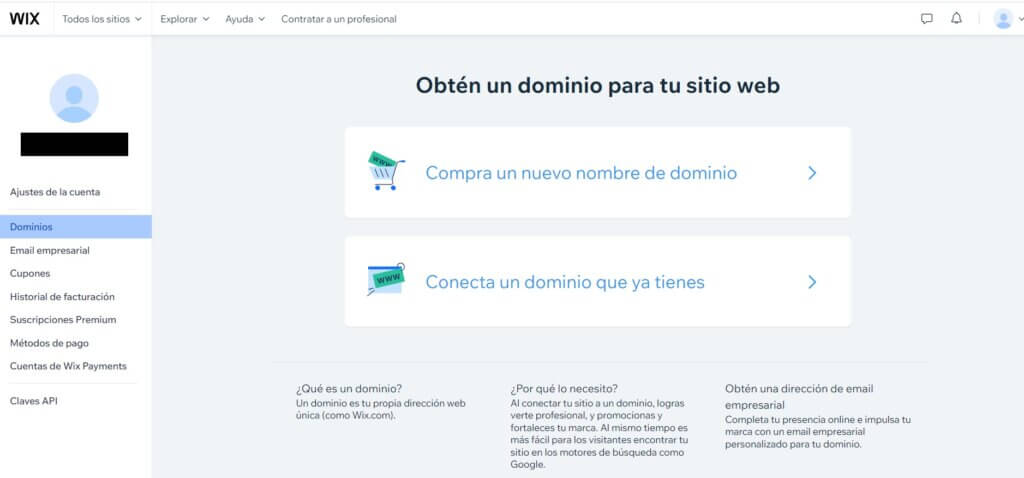
¿Página web o sitio web?
En nuestro artículo sobre la diferencia entre página web y sitio web te aclaramos la diferencia entre los dos términos, incluyendo los usos corrientes de ambos términos en lengua castellana.
Otros aspectos relevantes de nuestra opinión sobre Wix
Las plantillas de Wix
Es el gran punto fuerte de la plataforma. En la actualidad (diciembre de 2023), Wix ofrece más de 800 plantillas, una cifra en constante aumento. Estas plantillas están clasificadas en unas veinte categorías y más de 60 subcategorías: música, belleza, comunidades (religión, ONG…), portafolio, blog (con varias subtemáticas), landing page, etc. Sea cual sea tu sector, muy probablemente encontrarás una plantilla que se ajuste. Además de la gran riqueza y diversidad de las plantillas, lo que realmente las distingue es su calidad. Son elegantes, limpias y mucho más originales que, por ejemplo, las de Weebly.
Entenderás que las plantillas son uno de los grandes puntos fuertes de Wix. Sin embargo, hay un inconveniente: una vez que tu sitio está publicado, no puedes cambiar la plantilla sin perder tu contenido. Para hacerlo, tendrías que crear un nuevo sitio web desde cero, con la inversión de tiempo y posiblemente dinero que eso supone. Por tanto, asegúrate de elegir una plantilla que vayas a mantener a largo plazo.
Es importante destacar que todas las plantillas están adaptadas para dispositivos móviles. El editor tiene una pestaña de previsualización móvil que no debes olvidarte de revisar.
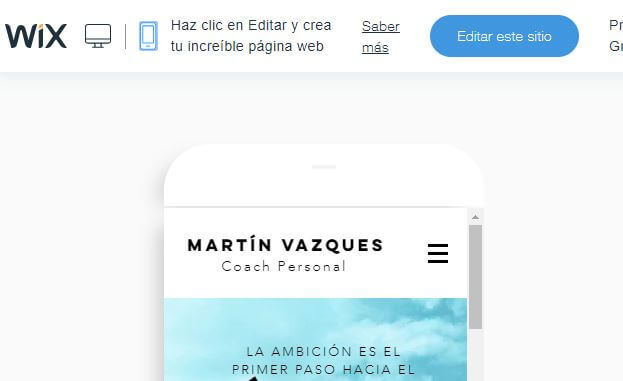
El editor de arrastrar y soltar
El editor de sitios web de Wix también es uno de los puntos fuertes de la herramienta. Personalizar las plantillas es extremadamente fácil gracias a su editor de clic y edición. Por ejemplo, para modificar un texto, haces clic en él y eliges la fuente, el tamaño de la fuente o la etiqueta en la ventana emergente que aparecerá. Si quieres modificar una imagen, un formulario o una llamada a la acción, el proceso es exactamente el mismo.
Si tienes un espíritu creativo, Wix ofrece numerosas funcionalidades que te permiten personalizar tu sitio a tu gusto. Para añadir elementos (imágenes, texto, etc.) donde quieras en tu sitio, simplemente selecciona el elemento y arrástralo al lugar deseado. En resumen, ¿es fácil de usar el editor de sitios de Wix? La respuesta es sí, sin dudarlo.
Como indicamos anteriormente, tienes la opción de crear tu web con un editor más simple y automatizado —Wix ADI— y el editor tradicional, con el que tardarás más pero tendrás control sobre todos los aspectos de tu sitio web y tendrás acceso a todos los recursos de Wix App Market.
Las aplicaciones de Wix App Market
Si quieres añadir funcionalidades específicas a tu sitio web, como un formulario de reserva o un chat en línea, necesitarás instalar aplicaciones o plugins. La cantidad y calidad de las aplicaciones disponibles son, por supuesto, criterios clave en la elección de tu creador de sitios web.
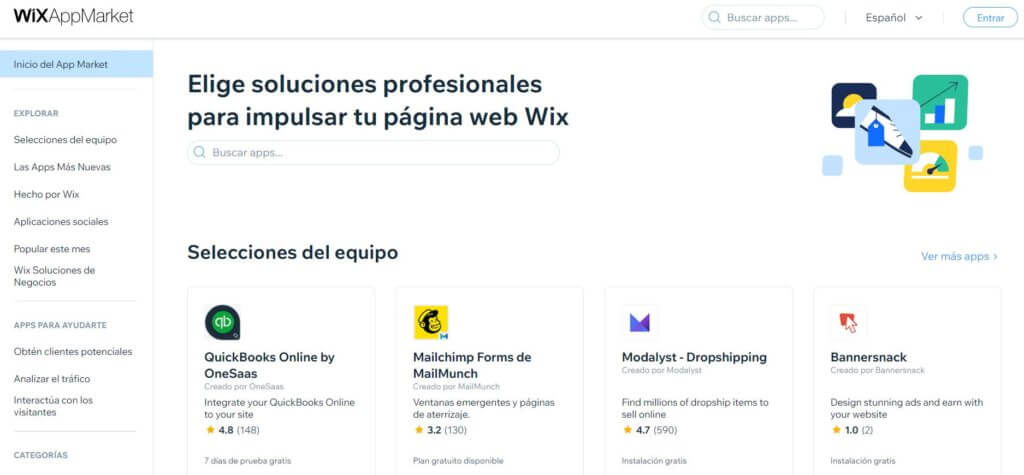
Wix ofrece más de 250 aplicaciones diferentes organizadas por categorías, popularidad y novedades. Si no logras hacer lo que quieres con las funcionalidades nativas de Wix, probablemente haya una aplicación que lo haga. Algunas aplicaciones son desarrolladas por Wix, mientras que otras son ofrecidas por socios. Una cosa es segura: las aplicaciones de Wix son muy populares, con más de 50.000 instalaciones al día (¡casi 20 millones al año!).
Nuestra opinión sobre Wix App Market es muy positiva. En este mercado se ofrecen abundantes integraciones y funcionalidades adicionales que el editor de Wix no abarca, algunas gratis y otras premium. También las hay que requieren que hayas contratado un plan premium en Wix.
De nuevo, la variedad es el principal punto fuerte que podemos destacar. Algunos ejemplos de recursos gratuitos que puedes encontrar aquí son:
- Reloj de cuenta atrás: útil, por ejemplo, si ofreces ofertas por tiempo limitado.
- Estadísticas web-stat: para observar el tráfico de tu sitio web en tiempo real (cómo llegaron hasta tu web, qué páginas visitan más, qué dispositivo usan, etc.). Tiene una
- Contador que muestra el número de visitantes: aunque para algunas webs se están quedando desfasados, pueden ser útiles si quieres promocionar una campaña o un evento solidario.
- Eventos de Google: para compartirlos directamente desde Google Calendar.
- Sistema de reservas: Wix Bookings
Puedes acceder directamente a la página del Wix App Market o abrirlo en una ventana desde el menú lateral izquierdo de edición.
El SEO en Wix
Tener un sitio web será de poca utilidad si no está bien referenciado en los motores de búsqueda. Para ello, el posicionamiento SEO juega un papel vital para llegar a la cima de los resultados de búsqueda. Básicamente, al producir contenido de calidad terminas mejorando tu SEO . Pero el SEO no es solo eso: también tienes que añadir un Título, estructurar tu contenido con etiquetas H1, H2, H3, etc., añadir una meta descripción, personalizar la URL, añadir etiquetas alt a las imágenes o incluso modificar el código del encabezado.
Wix integra secciones para ayudarte con el marketing de tu sitio web, incluyendo la optimización SEO de tu sitio web. Estas aplicaciones de Wix permiten conectar el sitio web con recursos de gran utilidad como Google Analytics y Google Search Console. Wix se puede quedar corto en la configuración SEO más avanzada, para optimizar resultados de búsqueda específicos, por ejemplo. Pero en general funcionará bien si lo que necesitas es simplemente que te encuentren, sin una optimización técnica demasiado afinada.
La cuenta de Wix también ofrece asistentes para gestionar otros aspectos de marketing como el email marketing y los anuncios de Google Ads.
El servicio técnico de Wix
Nuestra opinión sobre Wix respecto a la atención al cliente es en general bastante buena cuando tiene que dar respuesta a problemas que entran dentro de su ámbito de control. Pueden dar respuestas eficaces a todo lo relativo a la gestión del sitio web. Como suele ser habitual en este tipo servicios, el primer paso es un Centro de ayuda con las respuestas más frecuentes.
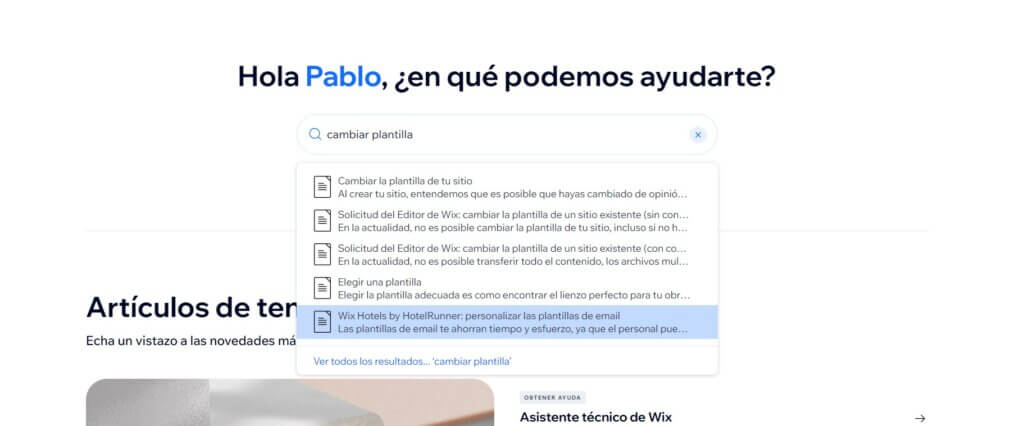
Además, la herramienta ofrece soporte telefónico y por correo electrónico. A esto se suma un chat en redes sociales, foros, un centro de ayuda y un canal de Youtube con una serie de vídeos tutoriales cortos muy útiles. A diferencia de algunos de sus competidores, Wix no ofrece chat en vivo. En el servicio por teléfono, Wix sobresale frente a otros competidores suyos como Jimdo. Además, lo ofrecen 24 h/7 días en inglés y 17 h al día en español (de 4:00 a 20:00 horas según la hora estándar del este de EE. UU.).
Para la respuesta a los tickets, tienes preferencia si has contratado un plan VIP. En caso contrario, no te garantizan un plazo para facilitar una respuesta. Normalmente tardan en torno a un día.
Preguntas frecuentes sobre Wix
¿Qué es Wix?
Wix es un software de creación de sitios web que permite a cualquier persona diseñar y personalizar sitios web profesionales, desde una interfaz intuitiva y fácil de usar. El gran punto fuerte de Wix es ser un software completo y rico, a la vez que muy sencillo y rápido de aprender.
¿Qué tipos de sitios web puedes crear con Wix?
Wix es un software general. Puede crear todo tipo de sitios, ya sean sitios de exhibición de negocios, sitios de comercio electrónico, blogs, portafolios, sitios web de eventos, sitios de fotografía, etc. Wix brinda acceso a varios cientos de plantillas de sitios personalizables que cubren todas las áreas de actividad.
¿Necesitas saber cómo código de programación para usar Wix?
No, Wix es un software de creación de sitios web no-code. Te permite crear sitios web profesionales sin tener ningún conocimiento de programación.
¿Wix es adecuado para principiantes?
Sí, y no solo eso: ¡se dirige particulamente a ellos! Wix es una plataforma de creación de sitios web muy fácil de usar. Crear un sitio web con Wix está al alcance de todos.
¿Puedes crear un sitio de comercio electrónico con Wix?
Sí, Wix ofrece funciones integrales de comercio electrónico. A partir del plan Core (20 €/mes), el software te permite gestionar las opciones de pago, inventario, opciones de envío, impuestos…
¿Wix ofrece servicio al cliente?
Sí, Wix ofrece atención al cliente 24 horas al día, 7 días a la semana a través de chat o correo electrónico. También se ofrece un centro de recursos, con numerosos tutoriales.
¿Wix es gratuito?
Wix ofrece una versión gratuita, pero es limitada en términos de funciones y opciones de personalización. Para acceder a todas las funciones, debes suscribirte a un plan de pago.
¿Cuál es la diferencia entre Wix y WordPress?
Wix es un software todo en uno que ofrece una interfaz fácil de usar y funciones de personalización fáciles de usar, mientras que WordPress es una plataforma de código abierto que ciertamente es más flexible y poderosa pero requiere cierta experiencia técnica para ser totalmente explotado.
Descubre más: Comparación de Wix vs WordPress : ¿cuál debo elegir?
¿Puedo crear un sitio web multilingüe con Wix?
Sí, Wix ofrece funciones multilingües eficaces que te permiten crear sitios web en varios idiomas.
En estos artículos puedes encontrar ejemplos inspiradores que permiten conocer el potencial de Wix:
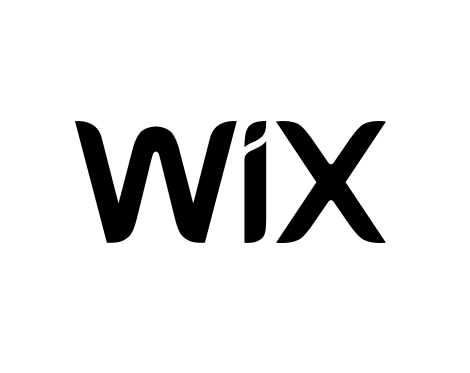
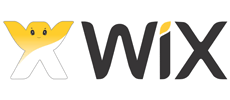
 Webolto ES
Webolto ES